วิธีตั้งปลุกบนโทรศัพท์ Android ของคุณ
ไม่มีความรู้สึกที่แย่ไปกว่าการตื่นสายเพื่อเข้าร่วมการประชุมสำคัญหรือการนอนเป็นเวลานานเกินไป โชคดีที่แอปนาฬิกาที่ติดตั้งไว้ล่วงหน้าบนอุปกรณ์ของคุณมีฟีเจอร์ทั้งหมดเพื่อให้แน่ใจว่าคุณจะตรงต่อเวลาอยู่เสมอ
วิธีหนึ่งในการแปลงอุปกรณ์ Android ให้เป็นนาฬิกาปลุกแบบครอบคลุมคือการตรวจสอบความสามารถและฟังก์ชันการทำงานที่เป็นไปได้ เช่น การตั้งเวลาปลุกหลายรายการด้วยเสียงหรือเพลงที่แตกต่างกัน การใช้วิธีการแจ้งเตือนที่หลากหลาย รวมการอัปเดตสภาพอากาศ หัวข้อข่าว กิจกรรมในปฏิทิน หรือการเตือนความจำ และยังรวมฟีเจอร์ติดตามการออกกำลังกายสำหรับผู้รักสุขภาพอีกด้วย จากการสำรวจตัวเลือกเหล่านี้ จะเห็นได้ชัดว่าอุปกรณ์ Android มีเครื่องมือที่จำเป็นในการทำหน้าที่เป็นนาฬิกาปลุกอเนกประสงค์ ทำให้ผู้ใช้มีแนวทางที่หลากหลายในการจับเวลาและการจัดระเบียบ
ใช้แอปนาฬิกาของ Google เพื่อตั้งปลุก
วิธีหนึ่งที่มีประสิทธิภาพในการสร้างการแจ้งเตือนใหม่โดยไม่ต้องใช้แอปพลิเคชันของบุคคลที่สามคือการใช้แอปพลิเคชันนาฬิกาในตัว ซึ่งโดยทั่วไปจะมาพร้อมกับอุปกรณ์เคลื่อนที่ของตน ในหลายกรณี แอป Clock ของ Google ทำหน้าที่เป็นเครื่องมือบอกเวลามาตรฐานบนระบบ Android อย่างไรก็ตาม หากไม่สามารถเข้าถึงยูทิลิตี้นี้บนอุปกรณ์ของคุณได้ ก็สามารถดาวน์โหลดได้ผ่าน Google Play Store
ดาวน์โหลด: นาฬิกา
ใช้แอปพลิเคชันนาฬิกาของ Google โดยปฏิบัติตามมาตรการที่ตามมาเพื่อสร้างการแจ้งเตือน:
โปรดไปที่ด้านล่างของหน้าจอและค้นหาเมนูซึ่งคุณจะพบแท็บต่างๆ เลือกแท็บ"การเตือน"และกดปุ่ม"บวก (+)“เพื่อสร้างการเตือนใหม่
ปรับแถบเลื่อนชั่วโมงและนาทีเพื่อกำหนดเวลาสำหรับการแจ้งเตือนที่สร้างขึ้นใหม่ จำเป็นต้องเลือกการกำหนด AM/PM ที่เหมาะสมเพื่อให้แน่ใจว่าการตั้งเวลาปลุกของคุณถูกต้อง
เราขอแนะนำอย่างยิ่งให้ผู้ใช้สร้างการแจ้งเตือนใหม่บ่อยครั้งโดยใช้แอปพลิเคชันนาฬิกาอเนกประสงค์ของอุปกรณ์ Android เพื่อจัดระเบียบกิจวัตรประจำวันอย่างมีประสิทธิภาพ เพื่อที่จะระบุตัวตนที่ชัดเจนให้กับการแจ้งเตือนที่สร้างขึ้นใหม่เหล่านี้ ขอแนะนำให้ป้อนป้ายกำกับข้อมูล รวมถึง"เซสชันการออกกำลังกายตอนเช้า"หรือ"การแจ้งเตือนการประชุมที่สำคัญ"โดยการแตะที่ช่องว่างที่กำหนดไว้สำหรับชื่อสัญญาณเตือน
ตามค่าเริ่มต้น การปลุกที่สร้างขึ้นใหม่จะถูกตั้งโปรแกรมให้ส่งเสียงเฉพาะในวันถัดไปเท่านั้น อย่างไรก็ตาม หากคุณต้องการสร้างการปลุกที่เปิดใช้งานในวันใดวันหนึ่งของสัปดาห์ โปรดเข้าไปที่"กำหนดเอง"จากนั้นเลือกวันที่ต้องการจากรายการที่ให้ไว้
แอปพลิเคชันนาฬิกา Android เริ่มต้นมีตัวเลือกมากมายในการปรับแต่งเสียงปลุกโดยการเข้าถึงคุณสมบัติ"เสียงเรียกเข้า”
กรุณาแตะที่สัญลักษณ์รูปดาวที่มีข้อความ “ติ๊ก” เพื่อรักษาการแจ้งเตือนที่สร้างขึ้นใหม่ของคุณ
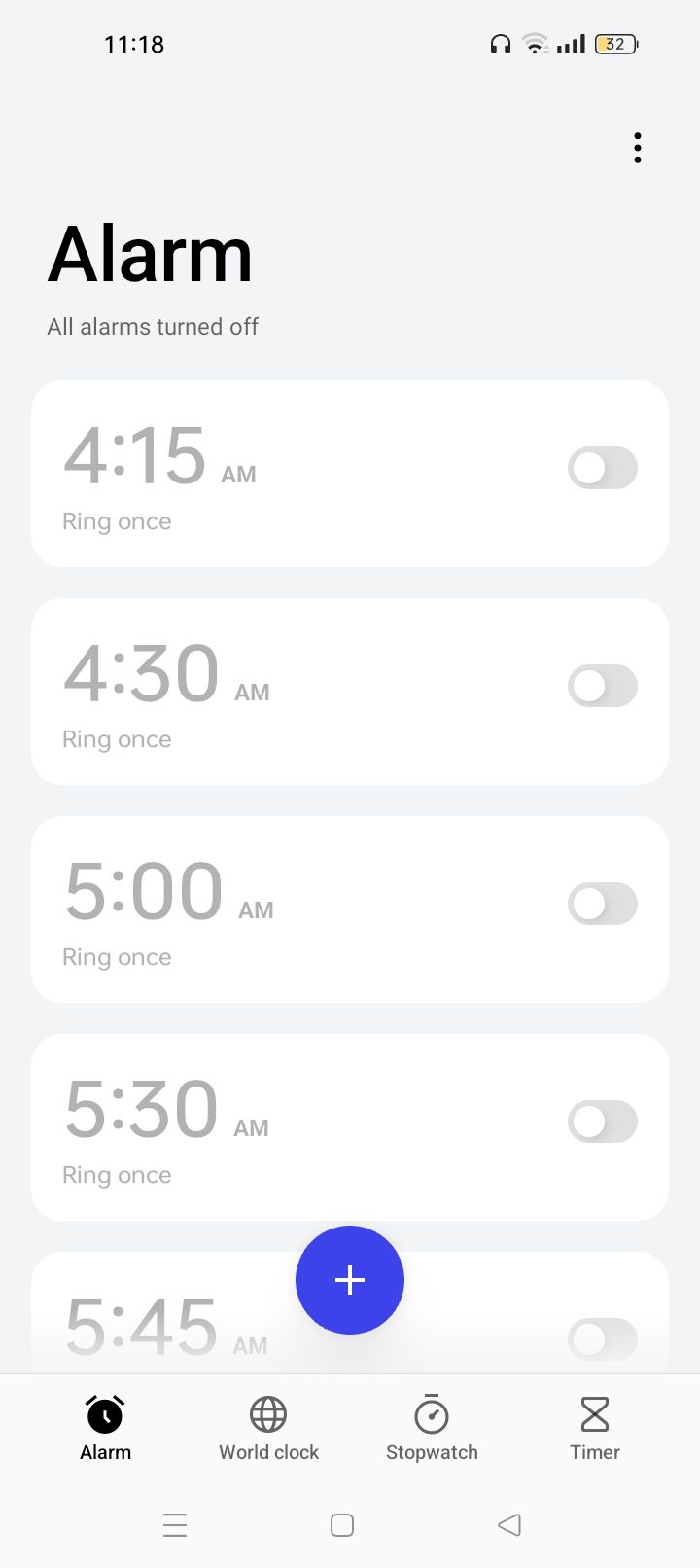
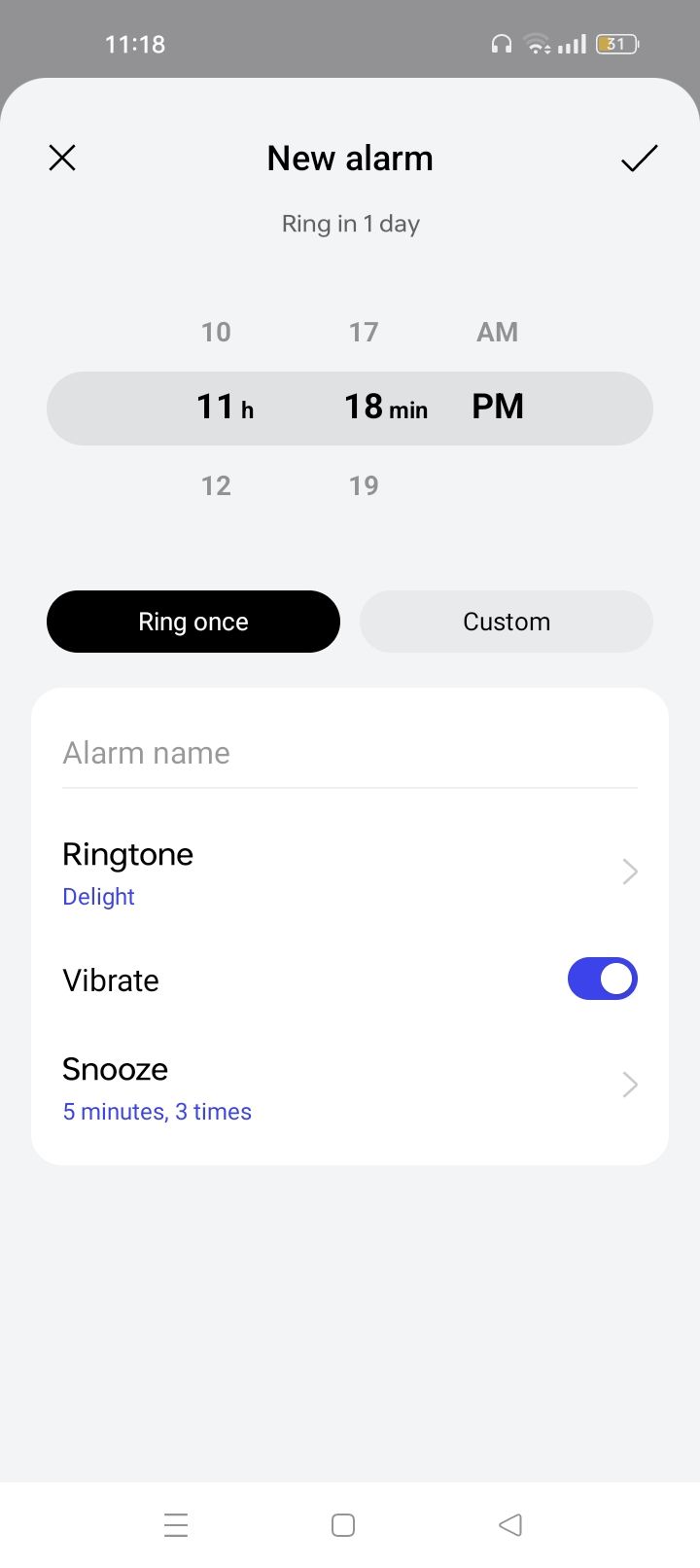
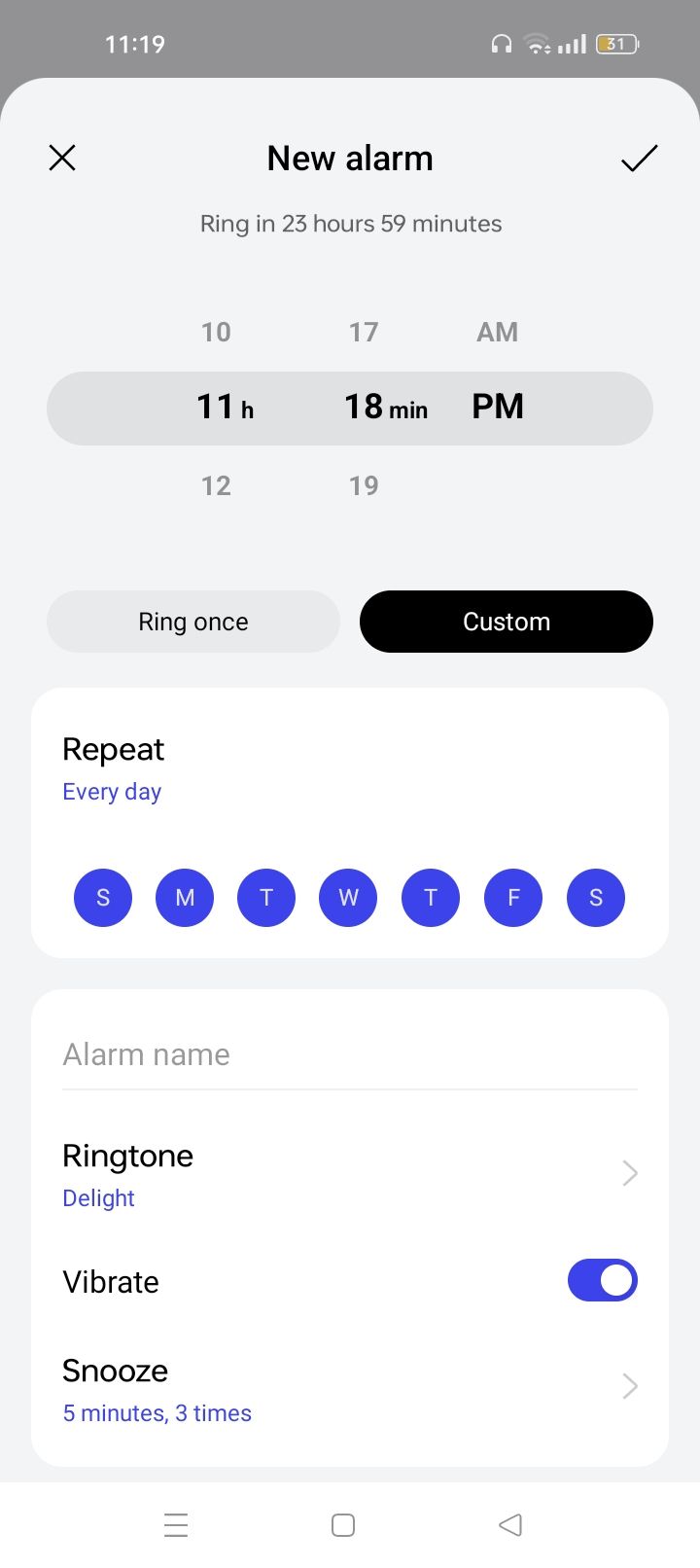
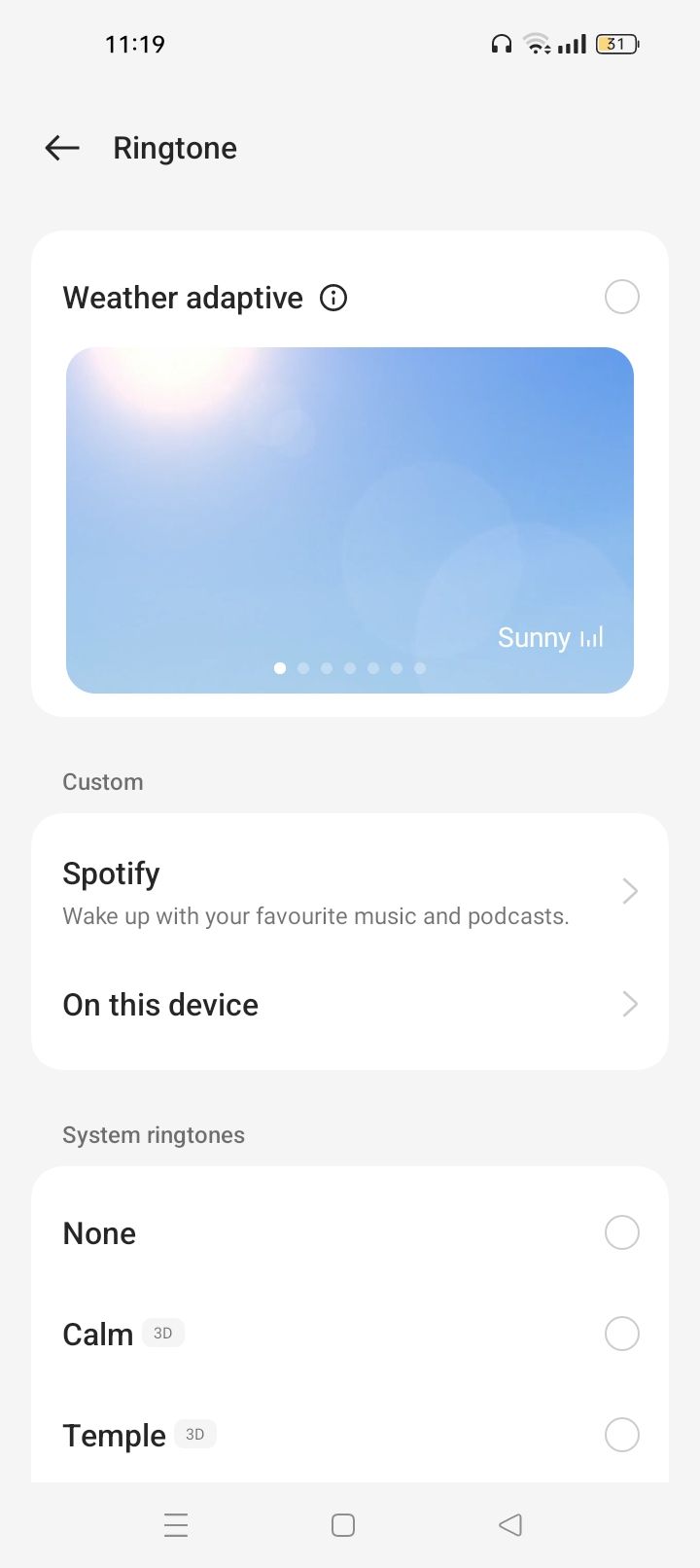 ปิด
ปิด
ใช้แอปนาฬิกาของ Samsung เพื่อตั้งปลุก
เพื่อใช้ความสามารถในการตั้งปลุก การแก้ไขรายการปัจจุบัน และการเปิดใช้งานการบรรยายสรุป Bixby สำหรับอุปกรณ์ Samsung Galaxy ขอแนะนำให้ใช้แอปพลิเคชันนาฬิกาของ Samsung กระบวนการสร้างการเตือนบนอุปกรณ์ Samsung เกี่ยวข้องกับขั้นตอนง่ายๆ หลายประการตามที่ระบุไว้ด้านล่าง:
หากต้องการเข้าถึงแอปพลิเคชันนาฬิกาบนอุปกรณ์ของคุณ ให้ไปที่รายการแอปพลิเคชันที่ติดตั้งภายในหน้าจอหลักของคุณ และค้นหาไอคอนที่แสดงถึงแอปนาฬิกา เมื่อพบแล้ว เพียงแตะเพื่อเปิดโปรแกรม
เมื่อคลิกไอคอนเครื่องหมายบวก (+) คุณจะสามารถสร้างการเตือนใหม่ได้โดยใช้ฟังก์ชันที่มีให้
เมื่อตั้งเวลาปลุกตามที่กำหนด คุณสามารถปรับแต่งคุณลักษณะการแจ้งเตือนตามความต้องการของคุณได้ หากต้องการกำหนดชื่อหรือตัวระบุให้กับการปลุกของคุณ เพียงแตะที่ช่อง"ชื่อการปลุก"และป้อนป้ายกำกับที่คุณต้องการ
คุณมีตัวเลือกในการตั้งค่าการเตือนแบบใช้ครั้งเดียวหรือการเตือนซ้ำ ในการทำเช่นนั้น เพียงเลือกจำนวนการทำซ้ำที่ต้องการภายในสัปดาห์โดยแตะที่วันหรือวันในแถบวันธรรมดา
หากต้องการตั้งการเตือนสำหรับกิจกรรมที่กำลังจะเกิดขึ้นและเรียกให้ทำงานโดยอัตโนมัติ โปรดแตะที่ไอคอนปฏิทินภายในแอปพลิเคชัน
หากต้องการแก้ไขสัญญาณเสียงที่ดังออกมาเมื่อเปิดใช้งานฟังก์ชันปลุก โปรดเข้าไปที่ตัวเลือก"เสียงเรียกเข้า"หากคุณต้องการเริ่มต้นในแต่ละวันด้วยท่วงทำนองของการประพันธ์เพลงที่คุณชื่นชอบเพื่อปลุกเร้า คุณสามารถสร้างเพลย์ลิสต์ Spotify เป็นเสียงปลุกบนอุปกรณ์ Android ได้
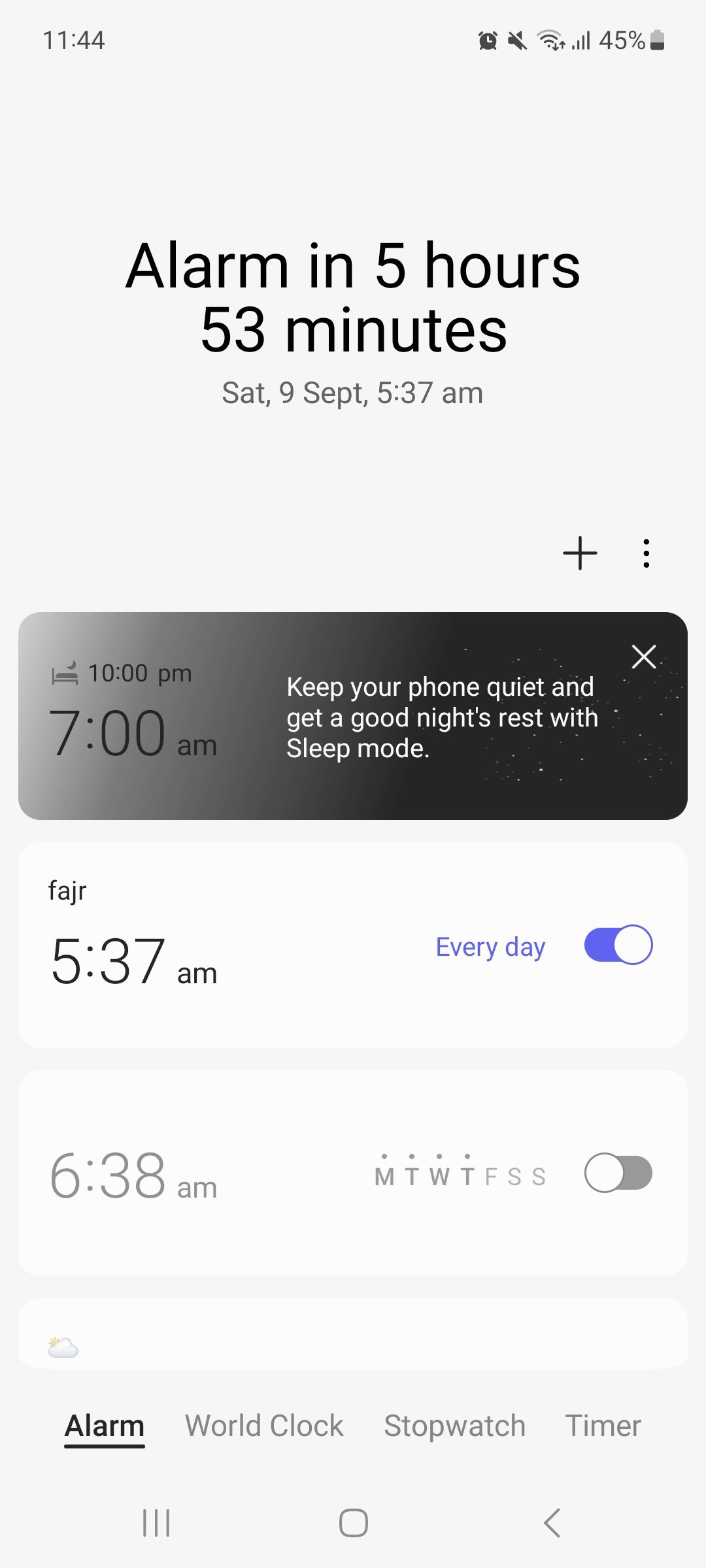
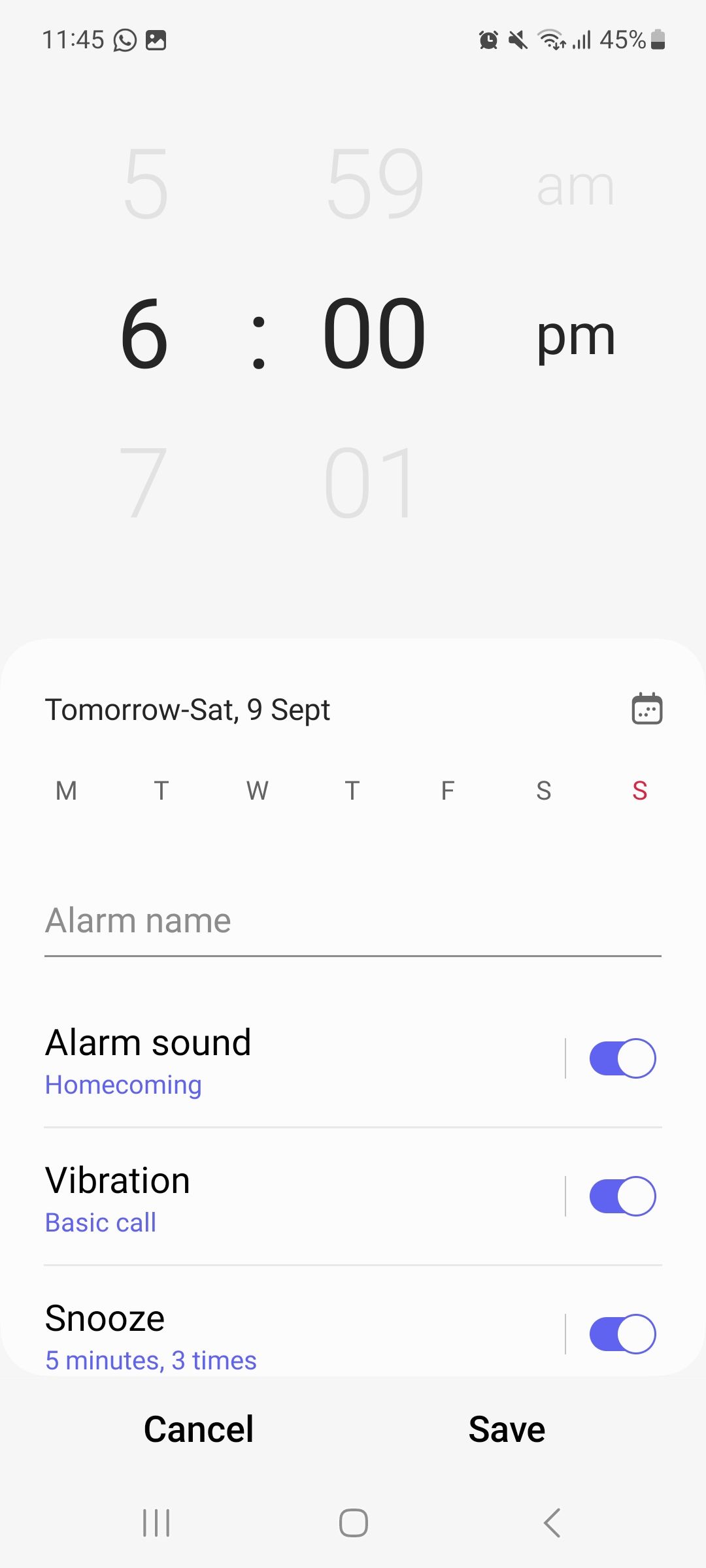
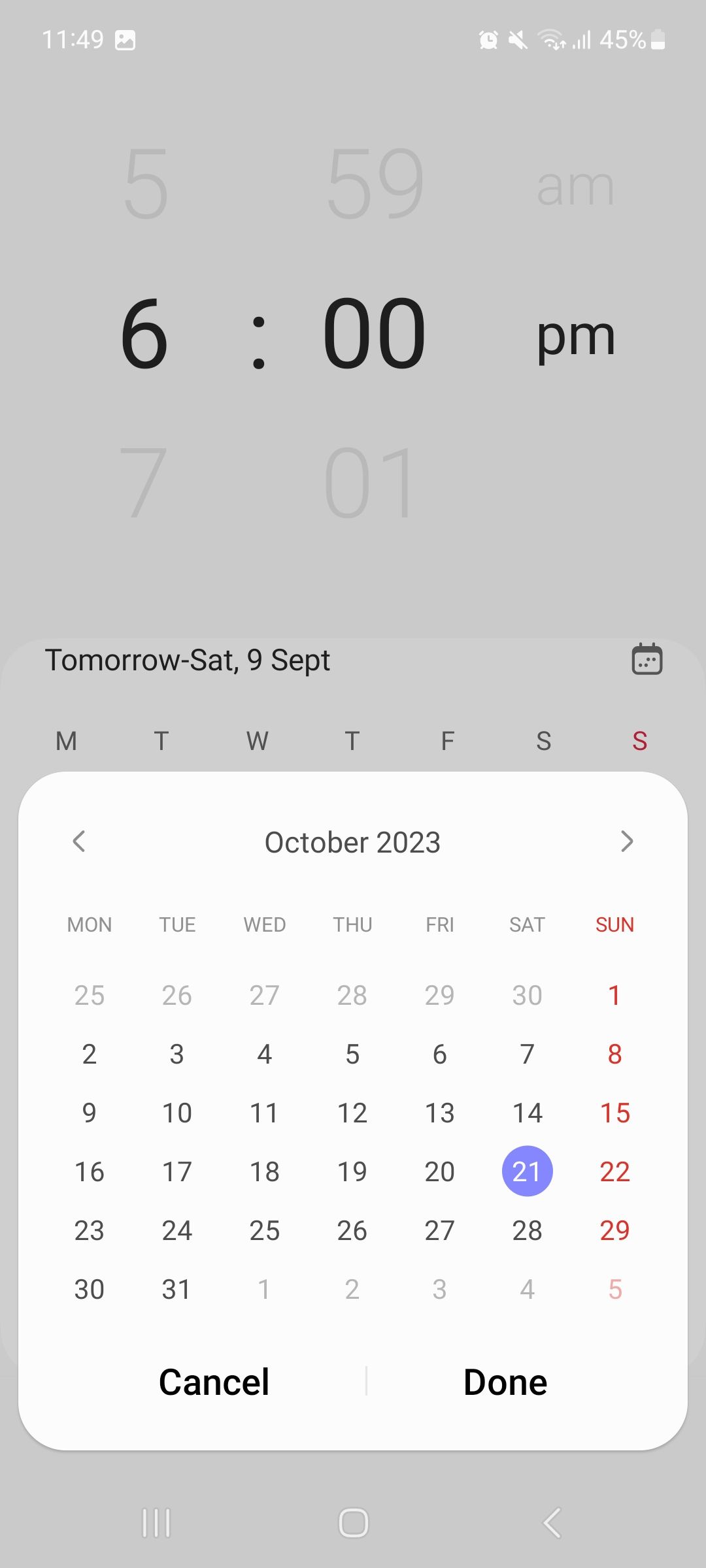
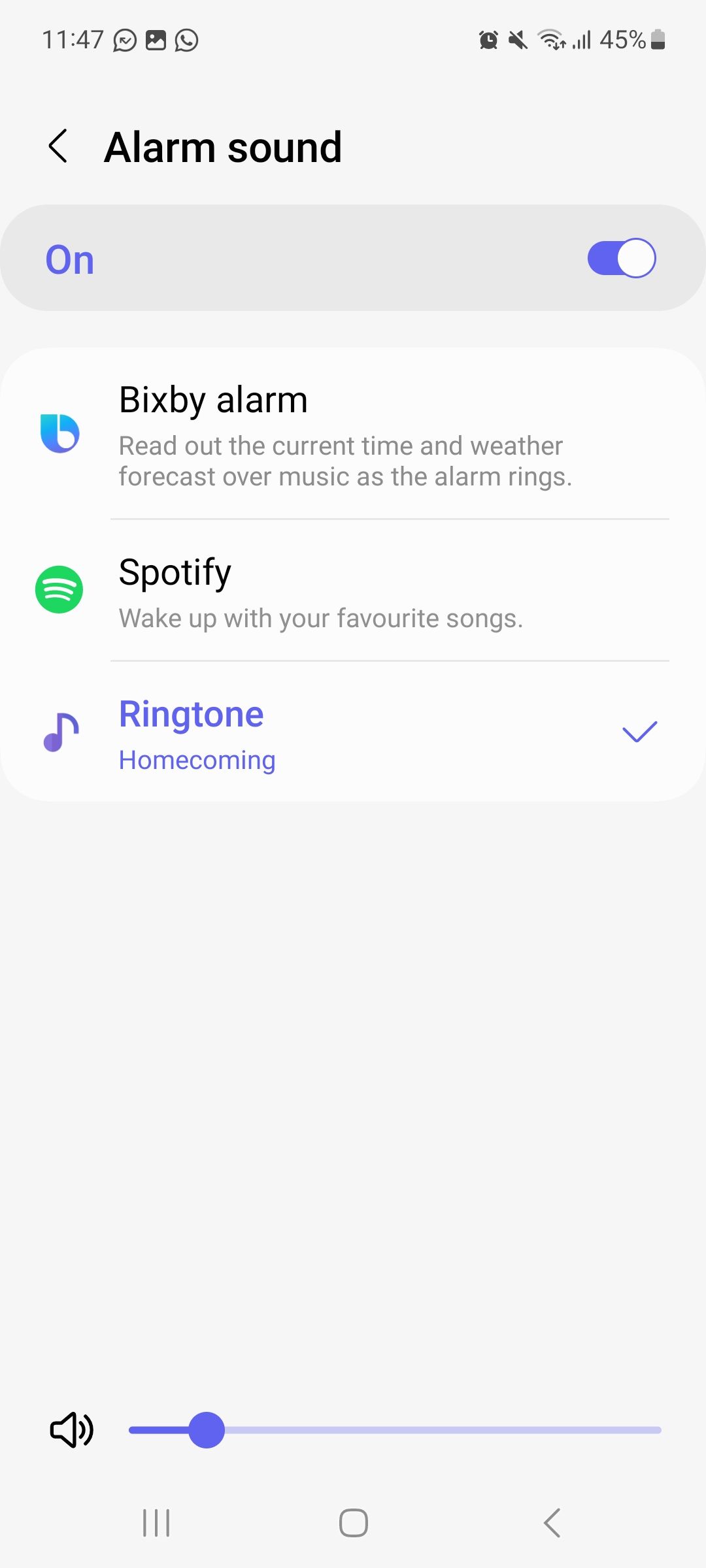 ปิด
ปิด
ตั้งปลุกด้วย Bixby หรือ Google Assistant
หากคุณเผชิญกับข้อจำกัดด้านเวลาและต้องการวิธีการเร่งด่วนในการสร้างการแจ้งเตือนใหม่ ฉันขอแนะนำให้ขอความช่วยเหลือจาก Bixby หรือ Google Assistant
ในการเข้าถึง Bixby บนอุปกรณ์ Samsung คุณสามารถกดปุ่มด้านข้างของอุปกรณ์ค้างไว้หรือพูดคำทักทายว่า"Hello Bixby"หากต้องการสร้างการเตือนความจำใหม่ เช่น การตั้งปลุกสำหรับวันถัดไปเวลา 7 โมงเช้า หรือปลุกตัวเองหลังจากผ่านไปครึ่งชั่วโมง เพียงแค่ให้คำแนะนำแก่ Bixby ตามบรรทัดเหล่านั้น
เพื่อหลีกเลี่ยงการมาถึงสถานที่ทำงานของคุณล่าช้าอย่างสม่ำเสมอ คุณอาจพิจารณาขอความช่วยเหลือจาก Bixby ในการสร้างการแจ้งเตือนซ้ำ เพียงออกคำสั่งว่า “ปลุกฉันตอน 7 โมงเช้าทุกวันธรรมดา” แล้ว Bixby จะปฏิบัติตามคำขอนี้ตามหน้าที่
Bixby Briefing นำเสนอฟังก์ชันเพิ่มเติมที่ช่วยให้ผู้ใช้สามารถเข้าถึงข้อมูล เช่น เวลาปัจจุบัน การอัปเดตข่าวสาร และการพยากรณ์อากาศในขณะที่นาฬิกาปลุกทำงานอยู่ สามารถเปิดใช้งานคุณสมบัตินี้ได้โดยเลือก “Bixby Alarm” จากรายการเสียงเรียกเข้าที่มีอยู่สำหรับการปลุกที่เลือก
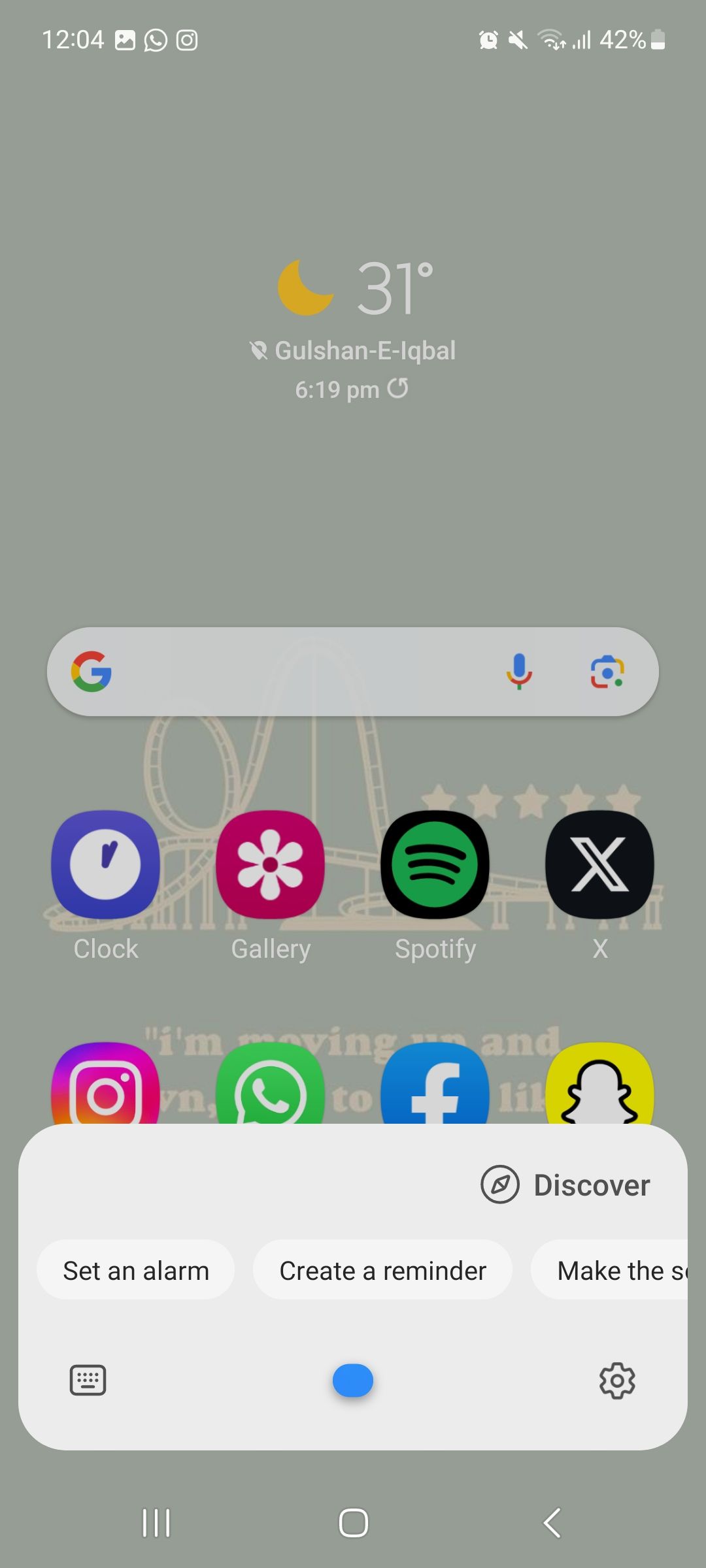
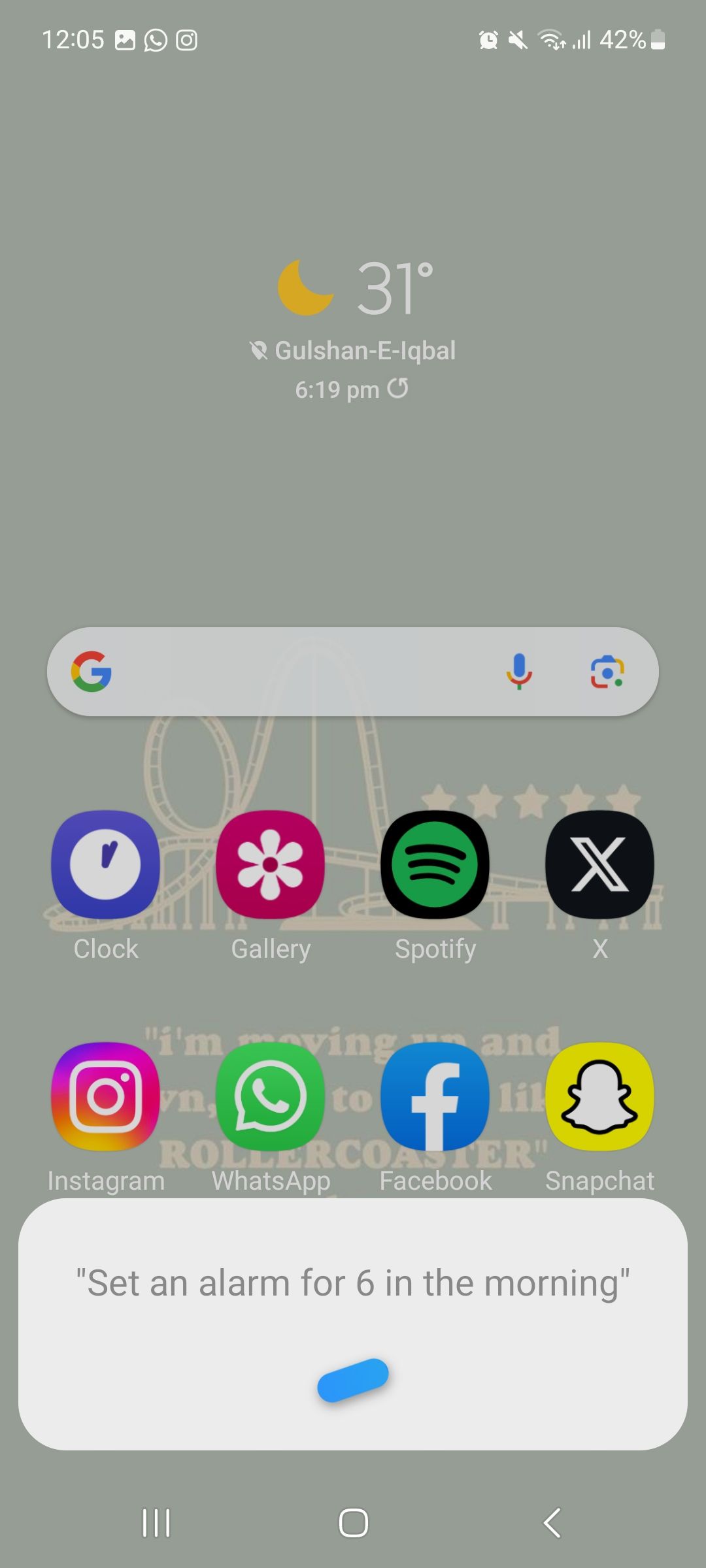
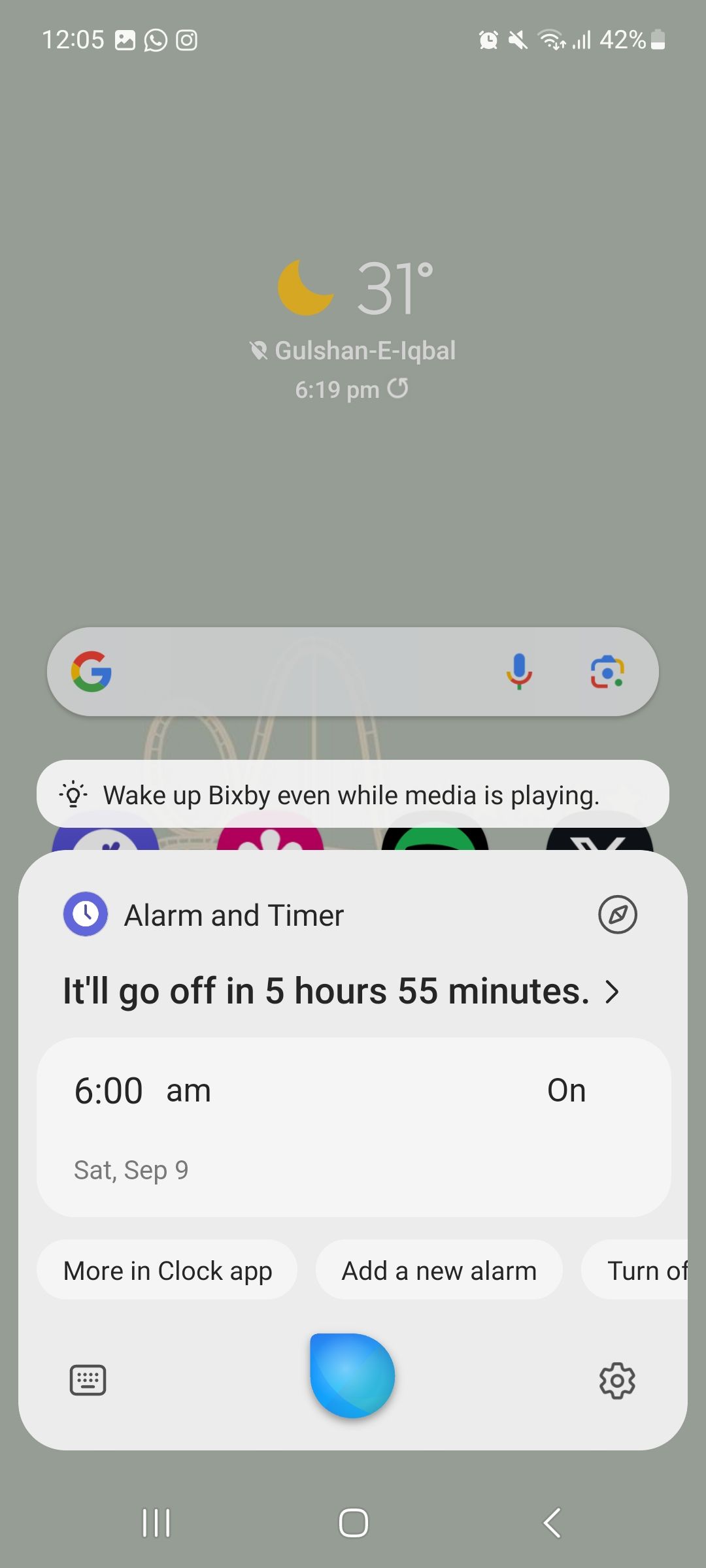 ปิด
ปิด
หากต้องการเปิดใช้งาน Google Assistant และกำหนดค่าการเตือน มีสองวิธีหลักที่สามารถใช้ได้ วิธีแรกเกี่ยวข้องกับการใช้ปุ่มโฮมของอุปกรณ์เพื่อกดเป็นเวลานานหรือพูดคำสั่งเสียง เช่น"เฮ้ Google"หรือ"โอเค Google"เมื่อเปิดใช้งาน ให้แจ้งเวลาที่เฉพาะเจาะจงสำหรับเหตุการณ์ที่กำหนดโดยระบุว่า “ตั้งการแจ้งเตือนตอนห้าโมงเช้าของวันพรุ่งนี้” หรือหากคุณต้องการสร้างการแจ้งเตือนซ้ำ ให้ระบุว่า"สร้างการแจ้งเตือนตอนเจ็ดโมงเช้าทุกวันศุกร์
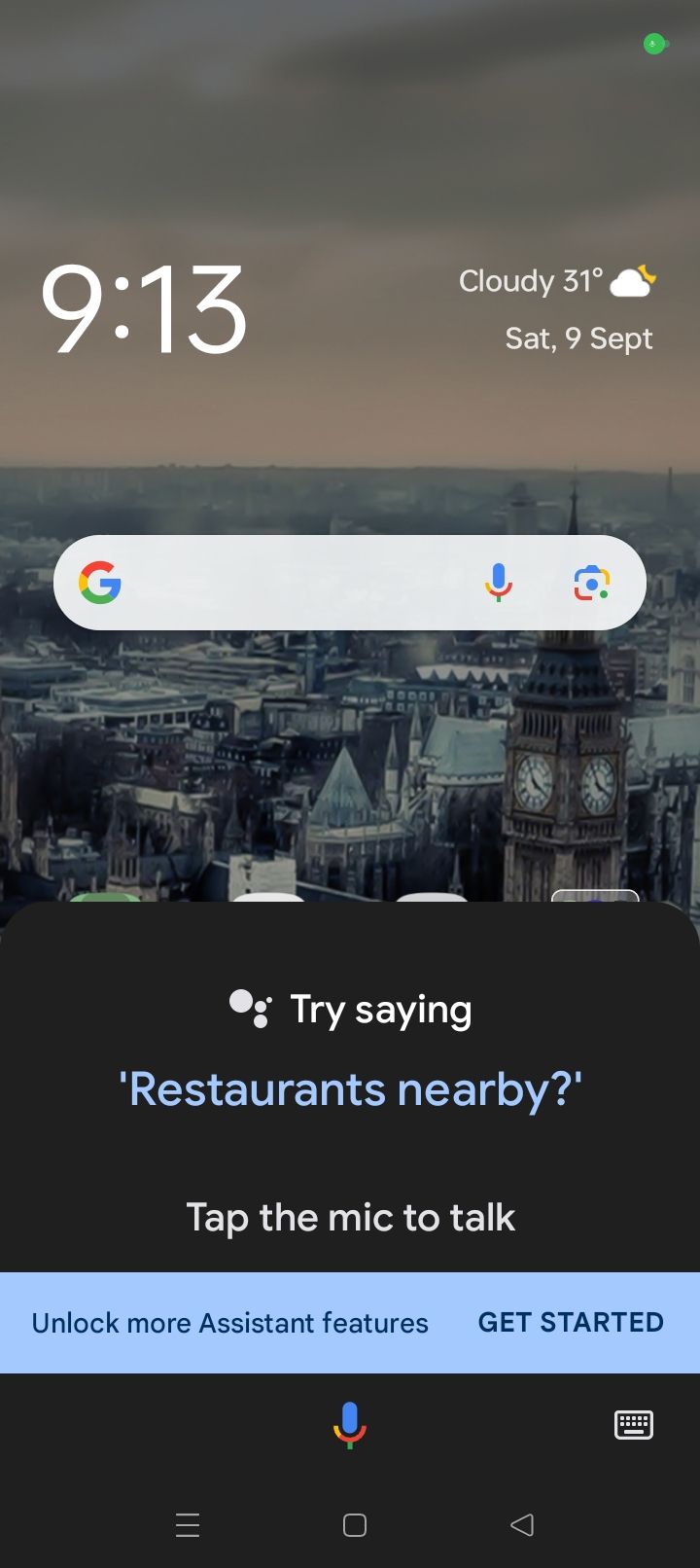
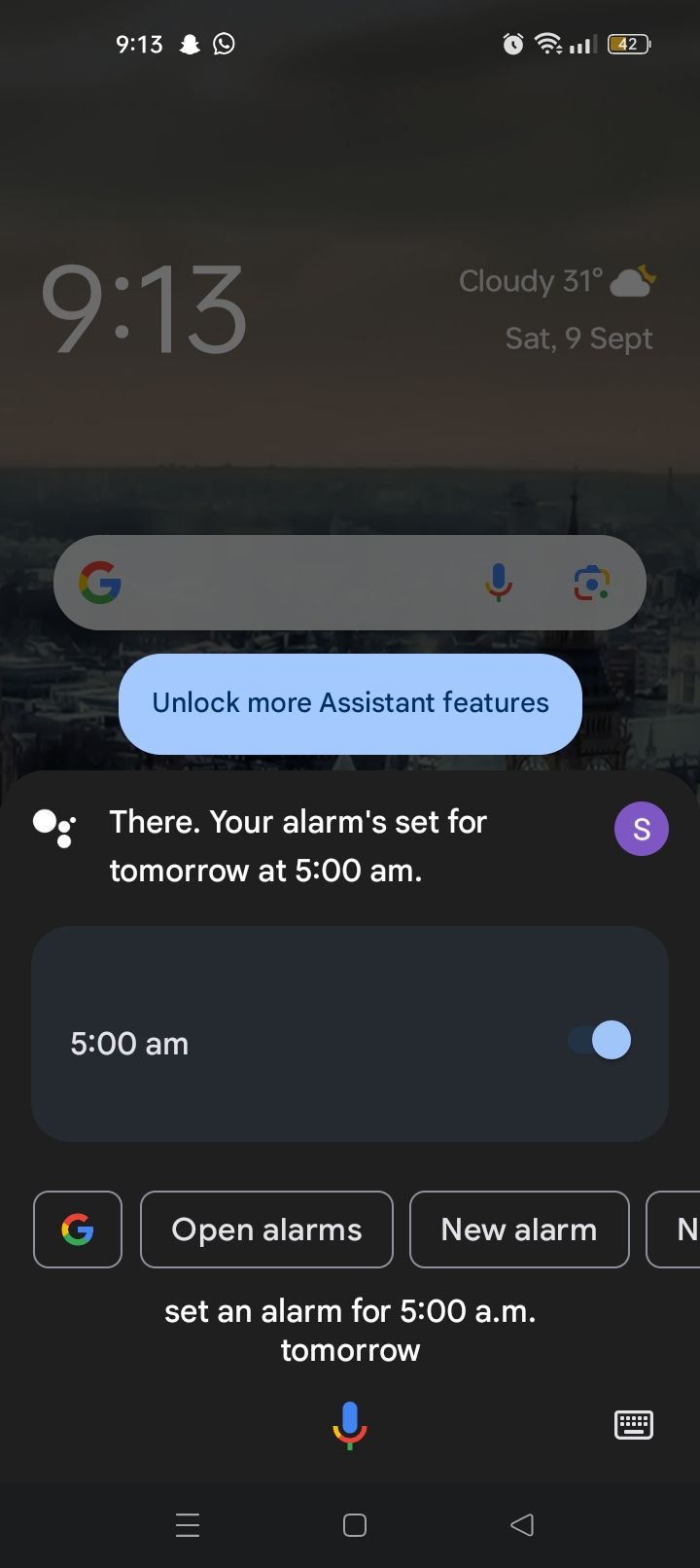
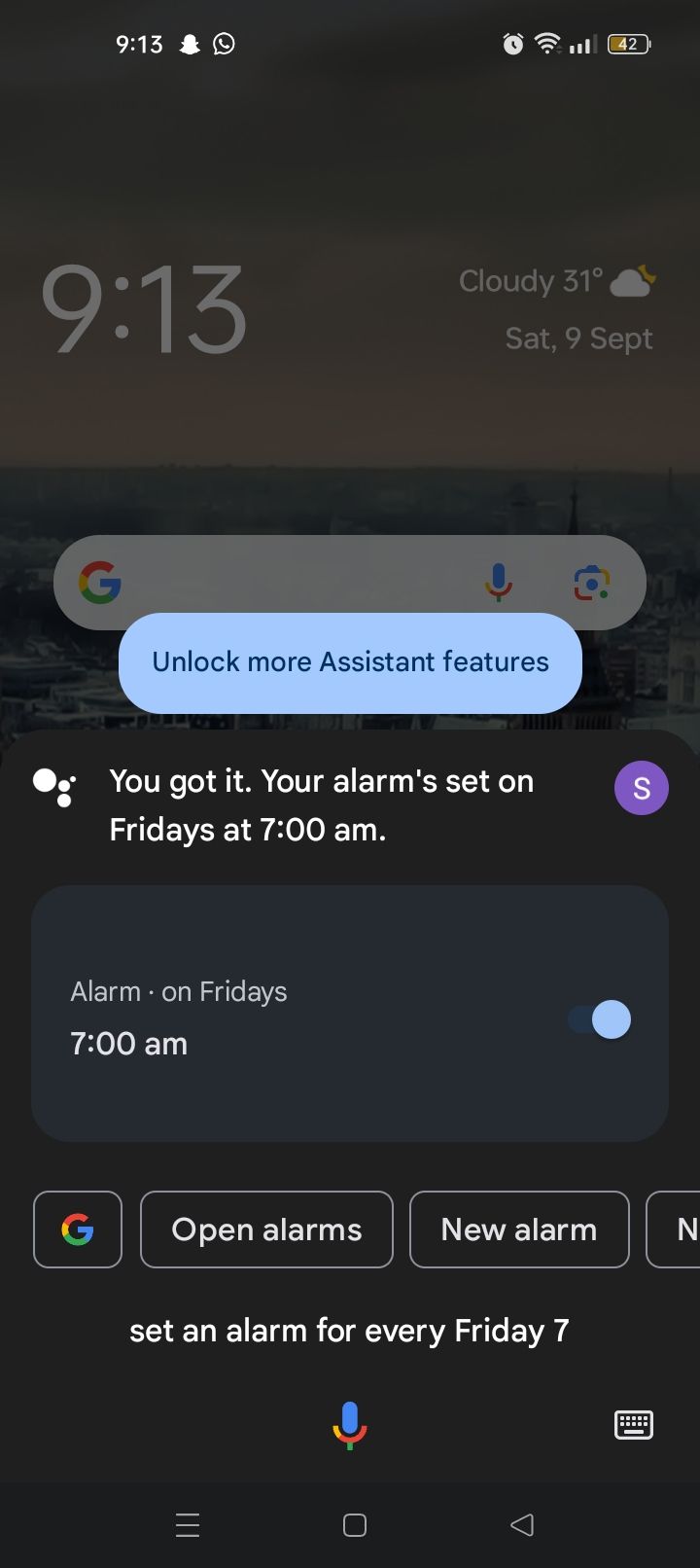 ปิด
ปิด
วันแห่งการสายนั้นหมดไปนานแล้ว
เพื่อบรรเทาความเครียดจากการพลาดกำหนดเวลาอันเนื่องมาจากการเริ่มต้นวันใหม่อย่างเร่งรีบ ขอแนะนำให้ใช้แอปพลิเคชัน Clock เพื่อรักษาองค์กร แอปนาฬิกาบนอุปกรณ์ Android มีฟังก์ชันที่นอกเหนือไปจากฟีเจอร์การปลุกหลัก รวมถึงนาฬิกาจับเวลา ตัวจับเวลา และนาฬิกาโลกซึ่งแสดงเวลาปัจจุบันในสถานที่ต่างๆ ทั่วโลก